Canvaを使っていて英語の小文字が入力できなくなって困りました。
原因は大文字機能がONになっていたせいでした。
Canvaで英語が小文字にならない原因は2点あります。
英語の小文字が入力できない原因
- 大文字機能がONになっている
- 小文字対応していないフォントを使用している
簡単に小文字にすることができるので確認してみてください。
chiliblog


【Canva】文字間隔を調整する方法! | chiliblog
Canvaで「文字間隔を広げたいな」という時に、簡単に設定することができます。文字間隔と行間隔を狭くしたり、広くしたりする方法を解説していきます。 文字間隔を調整する…
目次
Canvaの英語を小文字にする方法
英語が小文字にならない場合は、「大文字」機能がONになっていないか確認してください。
STEP
大文字機能がONになっていないか確認する
英語が小文字にならない場合は、文字を選択してから画面上の「aA」ボタンをクリックしてみてください。
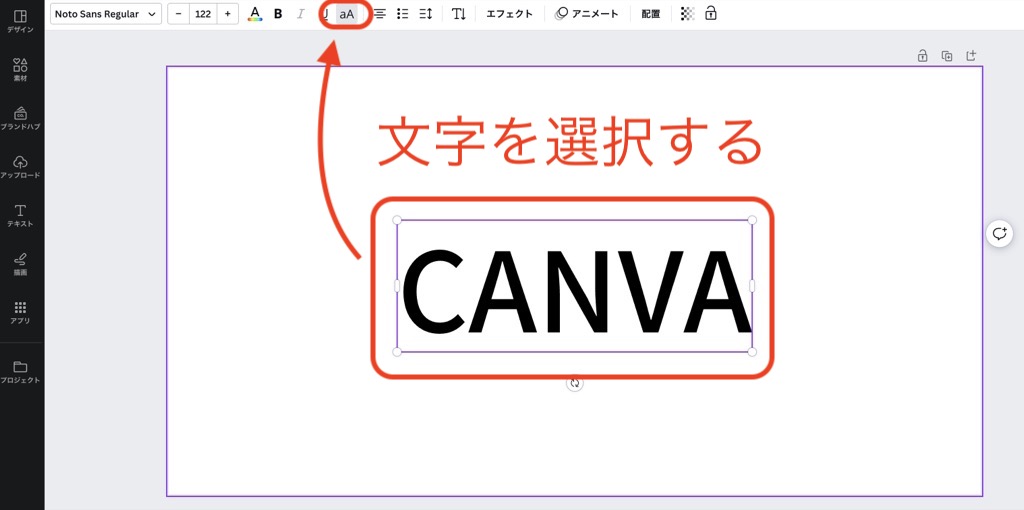
STEP
大文字機能がOFFになっていれば小文字になる
大文字機能がONになっていた場合、OFFにすれば小文字になります。
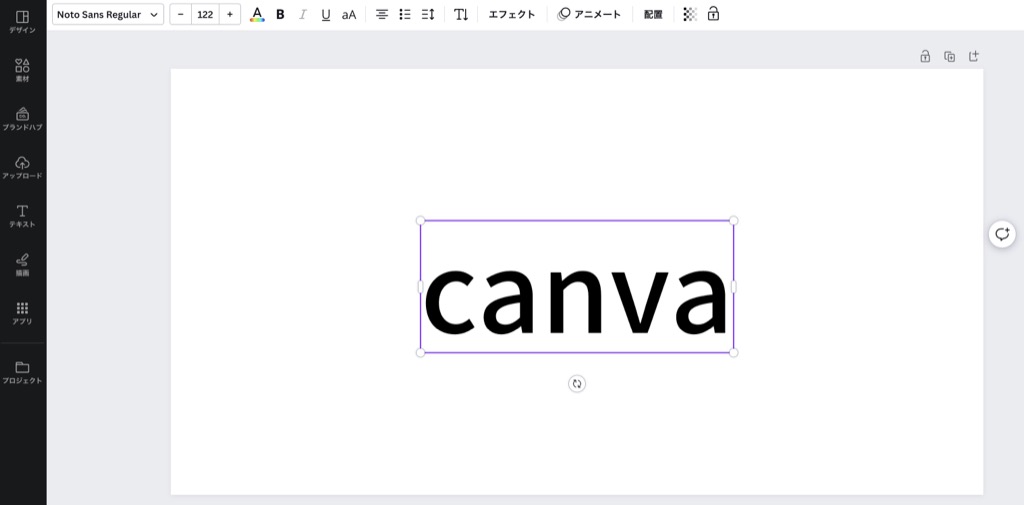
大文字機能がOFFになっていても英語を小文字にできない場合は、使用しているフォントが小文字に対応していない可能性があります。
次の小文字にできるフォントか確認する方法をチェックしてください。
小文字にできるフォントか確認する方法
大文字機能をOFFにしても小文字にできない場合は、小文字に対応していないフォントの可能性があります。
小文字に対応しているかどうか確認する方法を説明していきます。
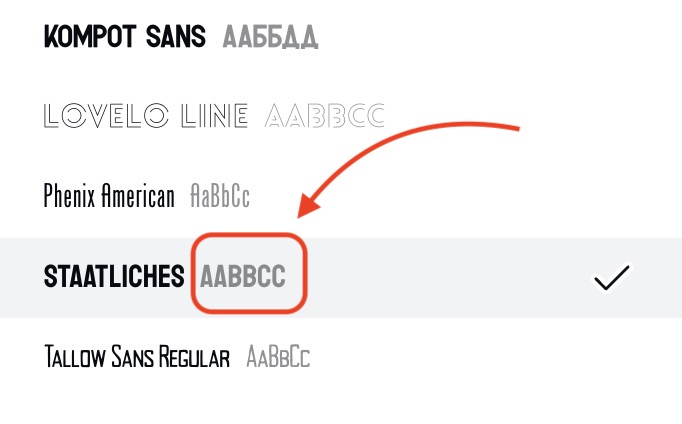
使用しているフォント名の右側に「AABBCC」と書いてある場合は、小文字にすることができません。
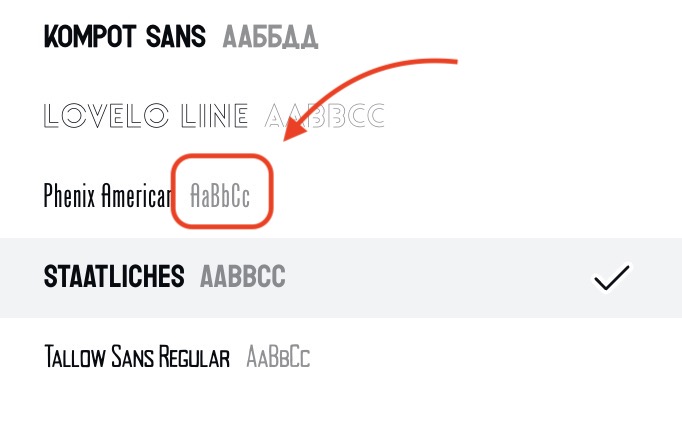
フォント名の右側に「AaBbCc」と書いてある場合は、小文字できるという意味になります。
英語を小文字にできない場合は、使用しているフォントが小文字対応されているか確認してください。
さいごに
Canvaで英語の小文字が入力できないときの対処法を解説しました。
突然小文字が入力できなくなると困りますね。
英語を小文字にできない場合は以下の2店を確認してください。
小文字にできなかった時の確認方法
- 大文字機能がONになっていないか確認する
- 使用しているフォントが小文字対応されているか確認する
簡単な設定で英語を小文字にすることができるので確認してみてください。
¥58,300 (2023/03/08 08:29時点 | Amazon調べ)
¥36,850 (2023/03/08 08:33時点 | Amazon調べ)
¥5,280 (2023/03/08 08:37時点 | Amazon調べ)


